Steam'i Yönetici Olarak Nasıl Çalıştırırsınız ve Neden Yapmanız Gerekebilir?
Yayınlanan: 2020-06-28Eğer bir PC oyuncusuysanız, muhtemelen siz de bir Steam kullanıcısısınız. Steam, binlerce oyun ve milyonlarca kullanıcıyla hala PC oyunları için en iyi dijital dağıtım platformlarından biridir. Kullanıcıların oynaması ve eğlenmesi için milyon dolarlık AAA oyunlar ve küçük, tek kişilik bağımsız oyunlar sunar.
Ancak tüm PC uygulamaları gibi Steam istemcisi de bazen sorunlarla karşılaşabilir. Örneğin bir oyun güncellenmiyorsa, Steam'in bunu düzeltmek için yönetici erişimine ihtiyacı olabilir. Bunu yapacak kadar Steam'e güveniyorsanız, Steam'i yönetici olarak nasıl çalıştıracağınızı bilmek, aşağıdaki adımları izleyerek yapabileceğiniz bu küçük sorunların bazılarını çözebilir.
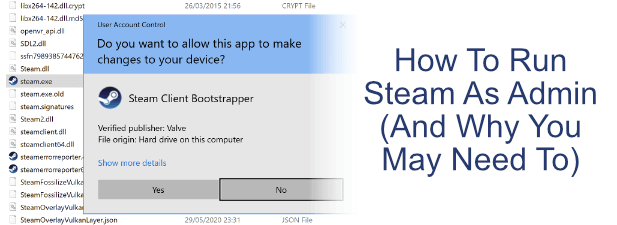
Steam'i Yönetici Olarak Çalıştırın: Artıları ve Eksileri
Başlamadan önce, Steam'i açmadan veya Windows'ta yönetici olarak bir Steam oyunu çalıştırmadan önce göz önünde bulundurmanız gereken belirli artıları ve eksileri olduğunu bilmek önemlidir.
Başlangıç olarak, herhangi bir uygulamayı yönetici olarak çalıştırmak, kritik sistem dosyalarını ve ayarlarını düzenlemek, çalıştırmak veya başka bir şekilde değiştirmek için PC'niz üzerinde daha fazla güç sağlar. Windows, işletim sisteminizin en hassas öğelerinin mutlaka erişim gerektirmeyen uygulamalara maruz kalmasını önlemek için yıllar içinde geliştirildi.
Steam yönetici ayrıcalıkları vererek bu engelleri aşarsınız. Steam'in kendisi tasarım gereği bir risk olmasa da, keşfedilmemiş hatalar veya diğer güvenlik açıkları, yönetici erişimi etkinken çalışan bir Steam istemcisini kötüye kullanmak için kullanılabilir. Aynısı, Steam'in kendisinden başlattığınız oyunlar için de olabilir.
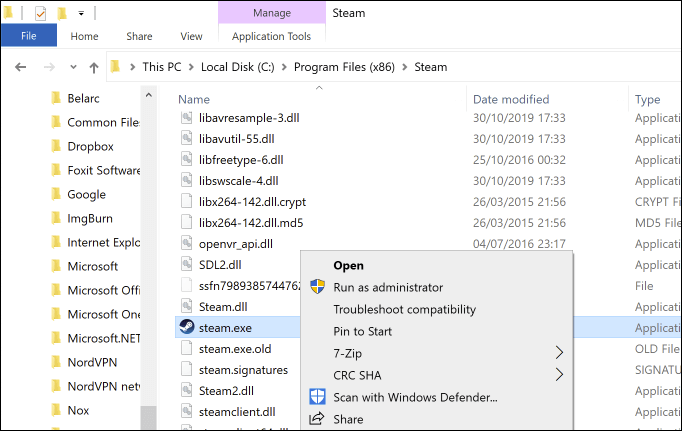
Ancak bazı durumlarda, oyun yüklemeleri veya Steam güncellemeleriyle ilgili sorunları çözmek için Steam'i yönetici olarak nasıl çalıştıracağınızı bilmek yine de faydalı olabilir. Özellikle eski Windows platformları için tasarlanmışlarsa, yönetici etkinleştirilmiş bir Steam istemcisinden başlatılırlarsa daha eski oyunlar da fayda sağlayabilir.
Steam'i yönetici olarak çalıştırmak, nihayetinde bir yargılama çağrısıdır. Steam, muhtemelen güvenebileceğiniz bir yazılımdır, ancak bu, istismar edilebilecek hataların veya güvenlik açıklarının olmadığı anlamına gelmez. Tavsiyemiz dikkatli olmaktır: Steam'i yönetici olarak çalıştırmanız gerekiyorsa yapın, ancak gerçekten ihtiyacınız varsa.
Steam'i Windows'ta Yönetici Olarak Çalıştırma
Riskleri göz önünde bulundurduysanız, Windows 10'da Steam istemcisini çalıştırmanın veya bir Steam oyununu yönetici olarak çalıştırmanın birkaç yolu vardır. Yönetici ile çalıştırmak istediğiniz herhangi bir oyun veya uygulama için aynı yöntemler geçerlidir. ayrıcalıklar da cabası.
Birçok kullanıcı için, PC'nizi başlattığınızda Steam otomatik olarak başlayacaktır. Başlamadan önce, yönetici ayrıcalıklarıyla başlatabilmenizi sağlamak için Steam'in bilgisayarınızda halihazırda çalışmadığından emin olun.
Steam'i yönetici erişimiyle başlatmanın birkaç yolu olsa da, bunu yapmanın en kolay yolu Windows başlat menüsündendir.
- Bunu yapmak için Başlat menüsüne girin ve uygulama listelerinde Steam'i bulun, ardından girişi sağ tıklayın. Diğer alt menüsü altında, Yönetici olarak çalıştır seçeneğini tıklayın.

- UAC'yi etkinleştirdiyseniz, Windows sizden Steam'in PC'nizde değişiklik yapabilmesini istediğinizi onaylamanızı isteyecektir. Onaylamak için Evet'e tıklayın—Steam bu noktada yönetici ayrıcalıklarıyla çalışacaktır.
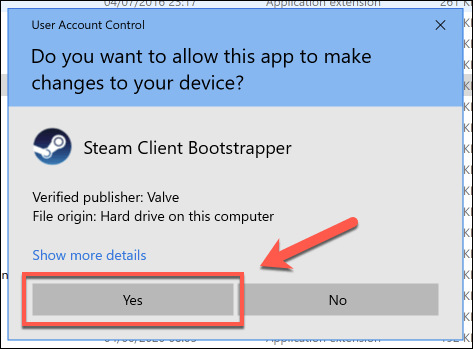
Steam'i yönetici erişimiyle etkinleştirmenin başka bir yöntemi, Steam için bir kısayol oluşturmak ve ardından kısayolu, başlattığınızda Steam'in yönetici erişimiyle çalışacak şekilde yapılandırmaktır.
- Bunu yapmak için Windows Dosya Gezgini'nde veya masaüstünüzde sağ tıklayın. Görüntülenen menüde Yeni > Kısayol'a basın.
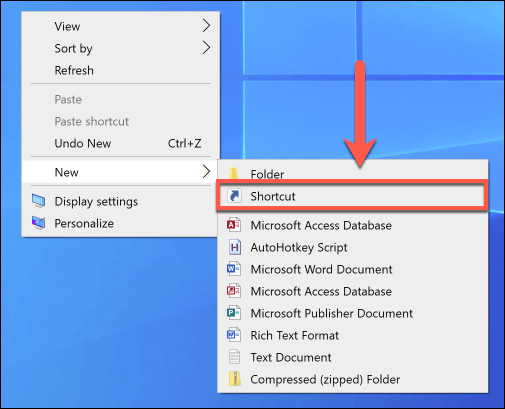
- Kısayol oluştur penceresinde, Steam istemcisi için yürütülebilir steam.exe dosyasını bulmak için Gözat'a tıklayın. Varsayılan olarak, bu genellikle C:/Program Files (x86)/Steam dizinine kurulur. Seçildikten sonra İleri'ye tıklayın.
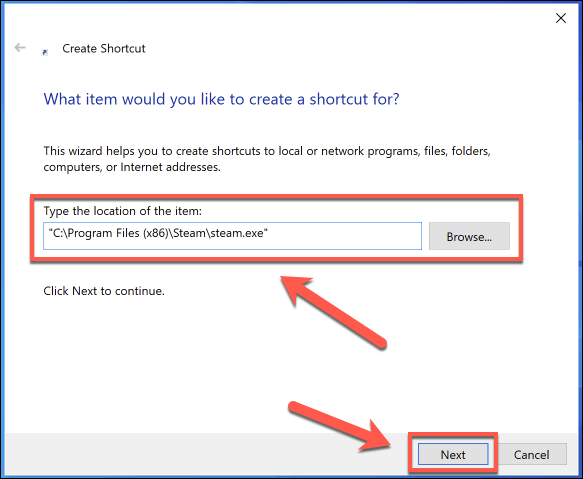
- Kısayola bir ad verin, ardından kısayolu oluşturmak için Bitir'e tıklayın.
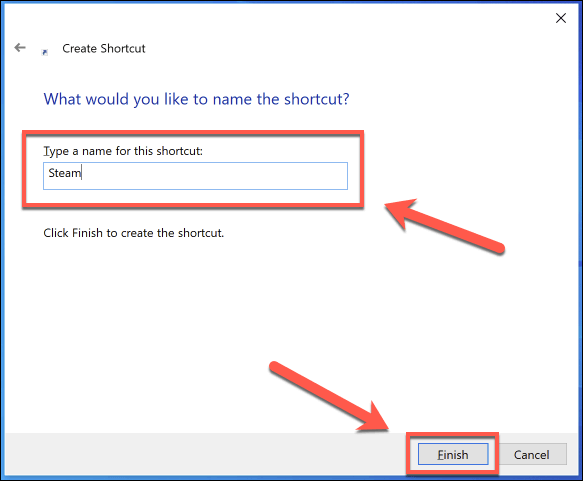
- Kısayol oluşturulduktan sonra, sağ tıklayın ve Özellikler'e basın.
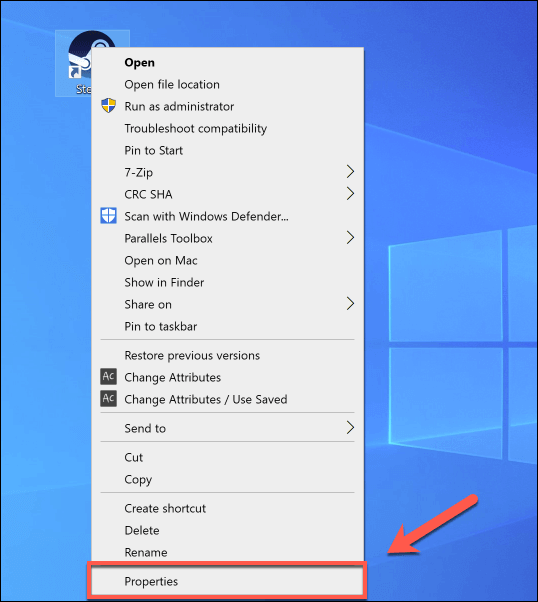
- Özellikler penceresinde, Uyumluluk sekmesine girin. Ayarlar altında, Bu programı yönetici olarak çalıştır onay kutusunu etkinleştirmek için tıklayın, ardından kaydetmek için Tamam'a basın.
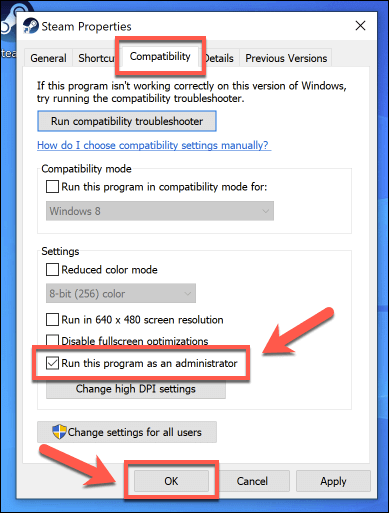
- Kısayol kaydedildikten sonra, Steam'i yönetici erişimi etkinken çalıştırmak için çift tıklayın.
Yürütülebilir steam.exe dosyasını, yönetici ayrıcalıkları etkinken doğrudan Steam kurulum dizininden de çalıştırabilirsiniz. Bu, yukarıdakiyle aynı yönteme benzer, ancak bir kısayol oluşturmak yerine bunu doğrudan yürütülebilir dosyaya yapıyorsunuz.

- Bunu yapmak için Windows Dosya Gezgini'nde Steam kurulum dizinini açın (varsayılan olarak, C:/Program Files (x86)/Steam ). Steam.exe yürütülebilir dosyasına sağ tıklayın, ardından yönetici ayrıcalıklarıyla çalıştırmak için Yönetici olarak çalıştır'a tıklayın.
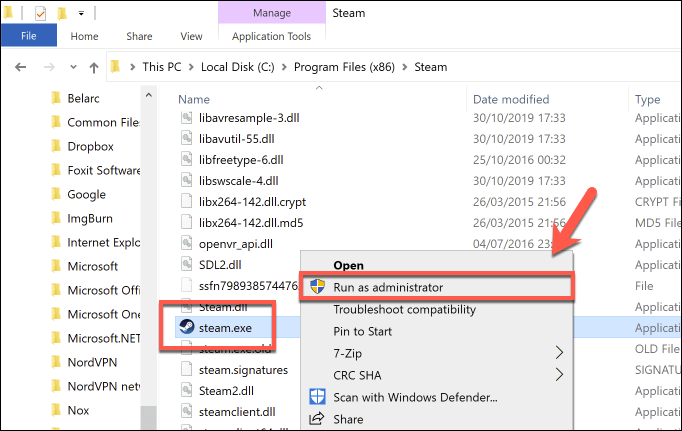
- UAC etkinse, Steam istemcisinin değişiklik yapma gücüyle çalışmasını istediğinizi onaylamanız gerekir. Seçiminizi onaylamak ve Steam'i yönetici ayrıcalıklarıyla çalıştırmak için Evet'e tıklayın.
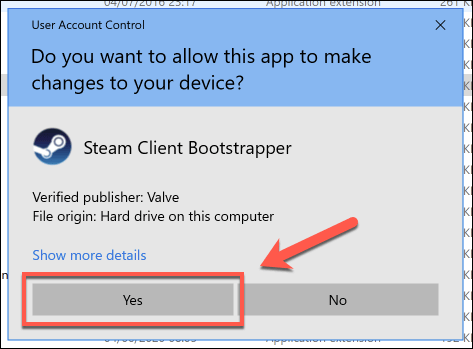
- Steam istemcisini her çalıştırdığınızda yönetici olarak çalıştırmak istiyorsanız, bunun yerine steam.exe dosyasına sağ tıklayın ve Özellikler öğesine tıklayın. Özellikler penceresinde, Uyumluluk sekmesi altındaki Bu programı yönetici olarak çalıştır onay kutusunu etkinleştirin ve ardından kaydetmek için Tamam'a basın.
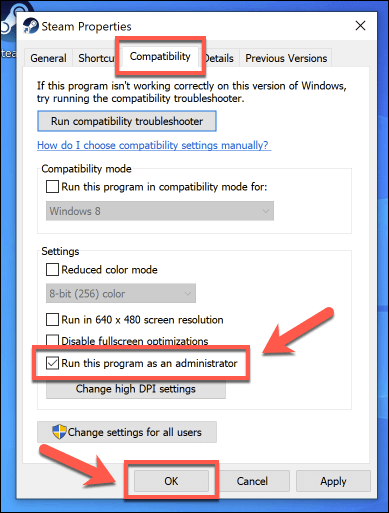
Steam'i MacOS'ta Kök Olarak Çalıştırma
Steam'i bir Mac'te süper kullanıcı kök hesabı olarak çalıştırmak teknik olarak mümkün olsa da (Windows'ta yönetici ayrıcalıkları vermeye benzer), bu gerekli değildir ve gerçekten önerilmez. macOS'un uygulamaları işleme şekli Windows'tan oldukça farklıdır ve Steam'i bu şekilde çalıştırmak bir gereklilik değildir.
Steam'i ilk çalıştırdığınızda Steam'in gerektirdiği tüm izinler istenir. Bu izinleri Güvenlik ve Gizlilik bölümünün altındaki Sistem Tercihleri menüsünden kendiniz görüntüleyebilir, ekleyebilir veya iptal edebilirsiniz.
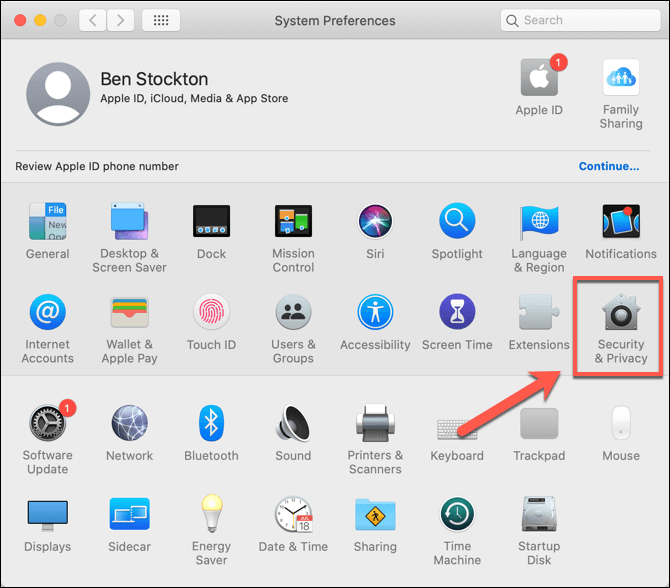
Yani evet, Steam'i macOS'te süper kullanıcı olarak çalıştırmak teknik olarak mümkün, ancak bu, yapmayı düşündüğünüz bir şey olmamalı. Windows sürümüyle aynı şekilde macOS Steam istemcisindeki sorunları çözmek için kullanılamaz, bu nedenle sorun yaşıyorsanız, bunları çözmek için farklı bir yöntem araştırmanız gerekir.
Steam'de Oyun Oynamak
Steam'i Windows'ta yönetici olarak nasıl çalıştıracağınızı biliyorsanız, Steam'in bazı küçük sorunlarını hızla çözebilir ve Steam'i yüklediğiniz şeye geri dönebilirsiniz: PC oyunları. Oynamak için yeni oyunlara ihtiyacınız varsa, hafta sonları ücretsiz oyun ve popüler oyunlar için denemeler sayesinde yeni Steam oyunlarını ücretsiz olarak deneyebilirsiniz.
Steam Link sahipleri için PC oyunlarınızı Steam'in kendisinden TV'nize aktarabilirsiniz. Oyun becerilerinizi sergilemek istiyorsanız, Steam Yayıncılığını Twitch gibi diğer platformlara alternatif olarak kullanmayı, kendi oyununuzu diğer meraklılarla paylaşmayı bile düşünebilirsiniz.
